word底色怎么改 word文档底色如何设置颜色
更新时间:2024-04-16 11:03:52作者:yang
在使用Word文档时,有时候我们希望能够改变文档的底色来增加视觉效果,让内容更加突出,要设置Word文档的底色,可以通过简单的操作来实现。在Word文档中,选择设计选项卡,然后点击页面颜色按钮,在弹出的颜色选项中选择喜欢的颜色即可改变文档的底色。通过这种简单的方法,我们可以轻松地设置Word文档的底色,让文档看起来更加美观和个性化。
方法如下:
1.首先我们可以在电脑桌面的左下角的图标中搜索word,如图所示。就可以看到word的快捷方式。
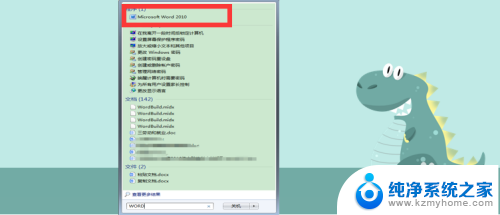
2.点击word的快捷方式,然后点击它打开一个新的word文档。
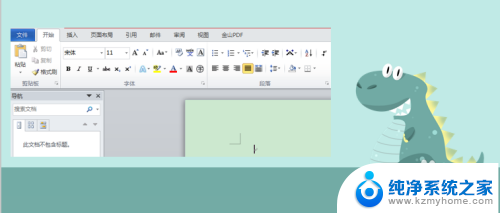
3.在页面的编辑栏中我们首先需要找到“页面布局”,点击它,对我们的这个文档的页面进行设计。
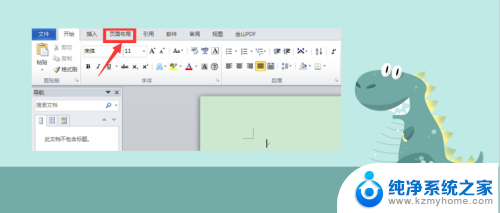
4.在页面布局选项卡中,我们可以看到“页面颜色”这个图标。点击它然后就可以对文档的页面颜色进行设置。
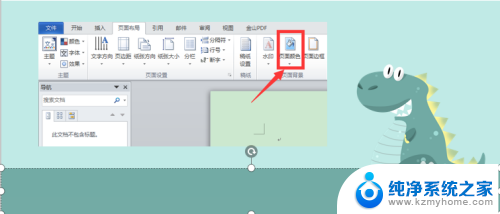
5.点击页面颜色后,我们可以看见多种颜色。有主题颜色、标准色等等选项,可以选择一个想要设置的颜色,就可以完成对页面颜色的设置。
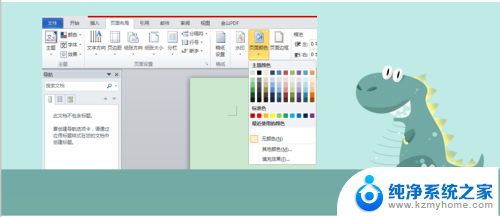
以上就是word底色如何改变的全部内容,碰到同样情况的朋友们赶紧参照小编的方法来处理吧,希望能够对大家有所帮助。
word底色怎么改 word文档底色如何设置颜色相关教程
- 如何清除文档底色 Word文档去掉底色步骤
- 怎样改变word背景颜色 word文档背景颜色怎么调整
- excel文字底纹颜色怎么设置 Excel如何设置单元格底纹颜色
- word表格颜色怎么去掉底色 如何删除Word表格编辑时添加的底色
- 文档边框怎么设置颜色 word如何设置边框颜色
- word更改页面颜色 Word如何设置页面背景颜色
- wps页面底色怎么设置 WPS怎么修改文档的底色
- word表格怎么换颜色 Word文档中表格的颜色怎么调整
- word段落背景颜色怎么设置 Word段落背景颜色设置方法
- word文档怎么换字体 Word如何修改主题字体大小和颜色
- 多个word在一个窗口打开 Word如何实现多个文件在一个窗口中显示
- 浏览器分辨率怎么调整 浏览器如何设置屏幕分辨率
- 笔记本电脑开不了机怎么强制开机 笔记本电脑按什么键强制开机
- 怎样看是不是独立显卡 独立显卡型号怎么查看
- 无线网络密码怎么改密码修改 无线网络密码如何更改
- 电脑打印机找 电脑上如何查看设备和打印机设置
电脑教程推荐